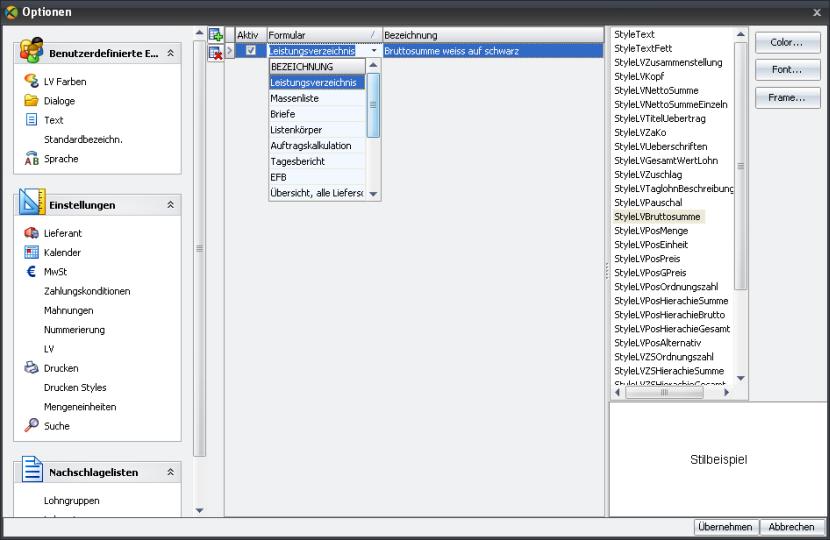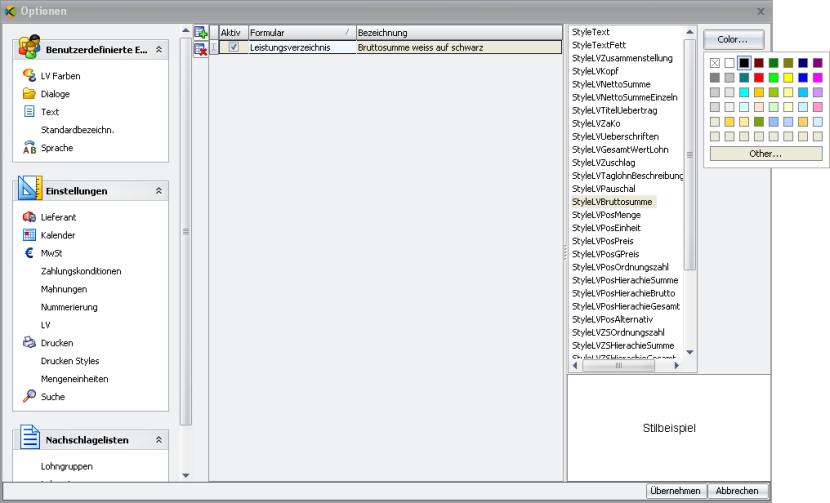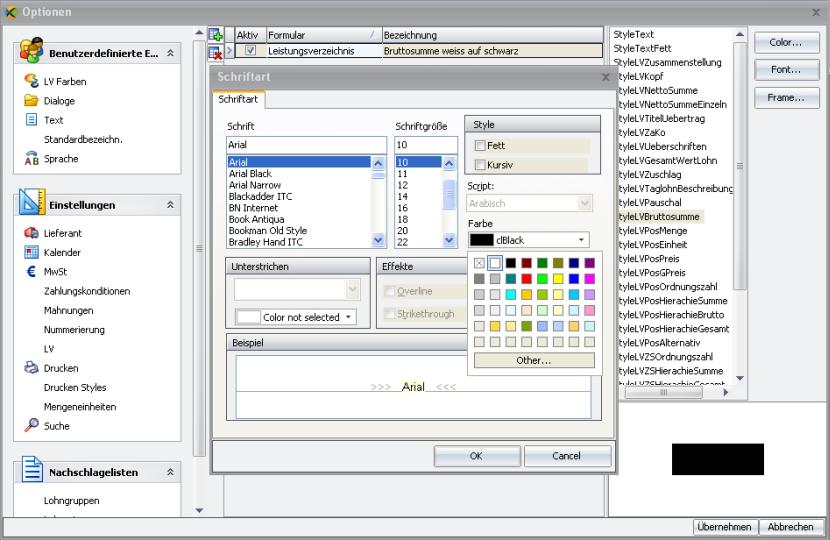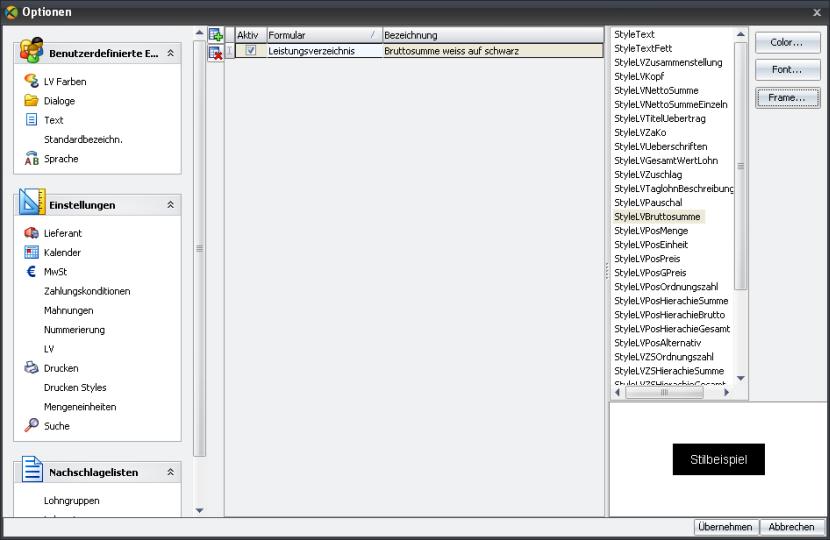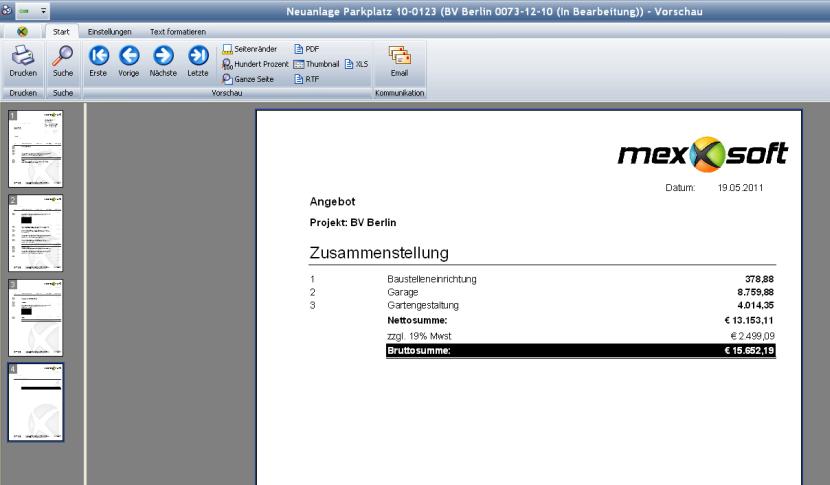|
Mit Hilfe von Styles bietet Ihnen mexXsoft X2 nun noch mehr Gestaltungsfreiraum bei der Erstellung Ihrer Dokumente und Formulare. Entscheiden Sie selbst, in welcher Schriftart, Schriftgröße und in welcher Farbe Sie Ihre Dokumente verfassen wollen. Sie haben zudem die Möglichkeit einzelne Passagen besonders hervorzuheben, indem Sie sie z.B. mit einem beliebig gefärbten Balken hinterlegen oder mit einem Rahmen umgeben.
Um einen neuen Style zu erstellen, gehen Sie bitte wie folgt vor:
|
1.
|
Öffnen Sie zunächst das Dokument, auf dessen Gestaltung Sie Einfluss nehmen wollen und öffnen Sie zusätzlich das Optionsfenster. Wählen Sie dazu im Hauptmenü Extras und weiterführend Optionen aus.
|
|
2.
|
Wählen Sie im Bereich Einstellungen des Optionenfensters den Menüpunkt Drucken Styles. Im mittleren Teil des Optionenfensters erscheint daraufhin eine Tabelle, in der Sie beliebig viele verschiedene Styles erstellen und abspeichern können.
|
|
3.
|
Um einen neuen Style zu erstellen, klicken Sie bitte auf den Button  und wählen Sie anschließend das gewünschte Formular aus.Um sich anzeigen zu lassen, auf welche Formulare und Dokumente die Styles angewendet werden können, klicken Sie in das Feld Formular des neuen Styles-Datensatzes und wählen Sie aus dem Auswahlmenü das gewünschte Formular aus. Ihnen stehen folgende Formulare zur Verfügung: und wählen Sie anschließend das gewünschte Formular aus.Um sich anzeigen zu lassen, auf welche Formulare und Dokumente die Styles angewendet werden können, klicken Sie in das Feld Formular des neuen Styles-Datensatzes und wählen Sie aus dem Auswahlmenü das gewünschte Formular aus. Ihnen stehen folgende Formulare zur Verfügung:
|
- Massenliste
- Briefe
- Listenkörper
- Auftragskalkulation
- Tagesbericht
- EFB
- Übersicht aller Lieferscheine
- Übersicht aller Tagesberichte
- Gutschrift
- Baustellenergebnis
- Kostenverteilung
- Mahnung
- Liste Positionsbedarf
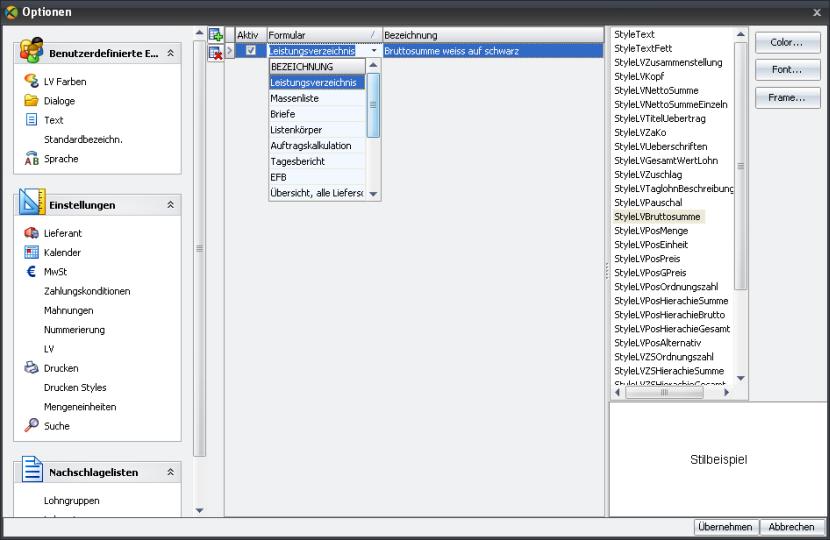
|
4.
|
Vergeben Sie im Feld Bezeichnung optional einen Namen für den neuen Style.
|
|
5.
|
Markieren Sie nun im rechten Teil des Optionenfensters den Bereich Ihres Dokuments/Formulars, auf dessen Gestaltung Sie Einfluss nehmen wollen. Selbstverständlich können Sie innerhalb eines Styles auf mehrere Bereiche zur gleichen Zeit Einfluss nehmen. In diesem Fall entscheiden wir uns für StyleLVBruttosumme, um die Schriftfarbe der Bruttosumme zu ändern und sie mit einem schwarzen Balken zu hinterlegen.
|
|
6.
|
Markieren Sie dazu in der Liste der möglichen Styles zunächst StyleLVBruttosumme. Im Vorschaufenster am unteren rechten Rand des Optionenfensters wird Ihnen daraufhin der voreingestellte Style von StyleLVBruttosumme angezeigt.
|
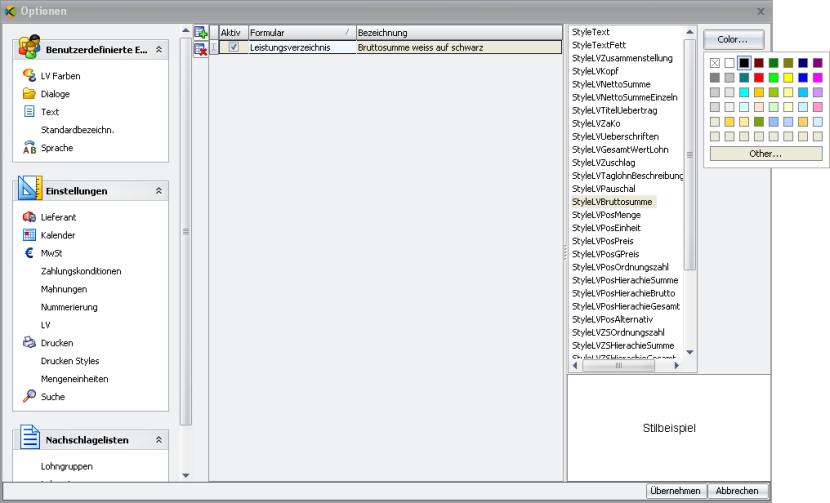
|
7.
|
Klicken Sie anschließend auf den Button Color
, und wählen Sie aus der Farbpalette die Farbe Schwarz aus, um den Hintergrundbalken in schwarz erscheinen zu lassen.
(da schwarz auch die voreingestellte Schriftfarbe ist, erscheint so zunächst eine komplett schwarze Fläche. Im nächsten Schritt ändern wir daher die Schriftfarbe von schwarz auf weiß)
|
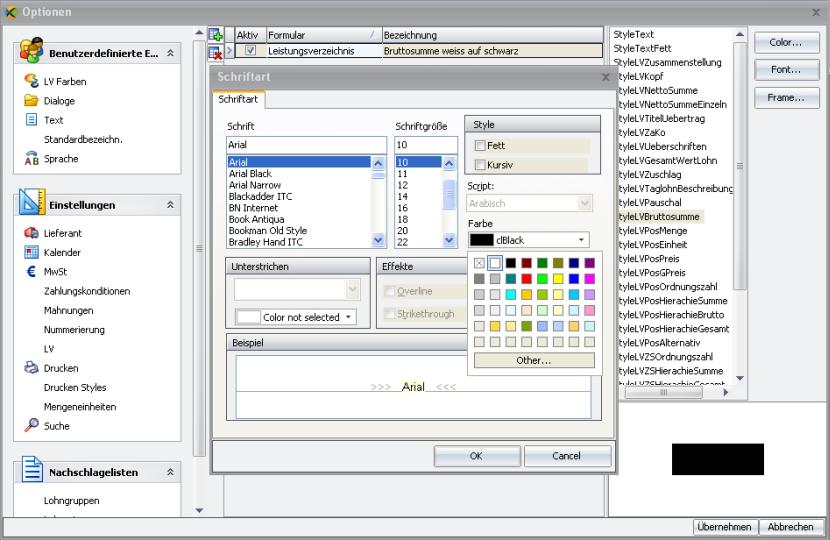
|
8.
|
Klicken Sie nun auf den Button Font
, um sämtliche Änderungen, die die Schrift betreffen vorzunehmen. Markieren Sie in der Farbpalette des Fensters Schriftart dazu nun das weiße Kästchen, um die standardmäßig schwarze Schriftfarbe in weiß abzuändern. Es besteht zusätzlich die Möglichkeit, die Schriftart und die Schriftgröße zu ändern. Sie können zudem zwischen Fett und Kursiv wählen.
|
|
9.
|
Bestätigen Sie Ihre Änderungen abschließend mit OK.
|
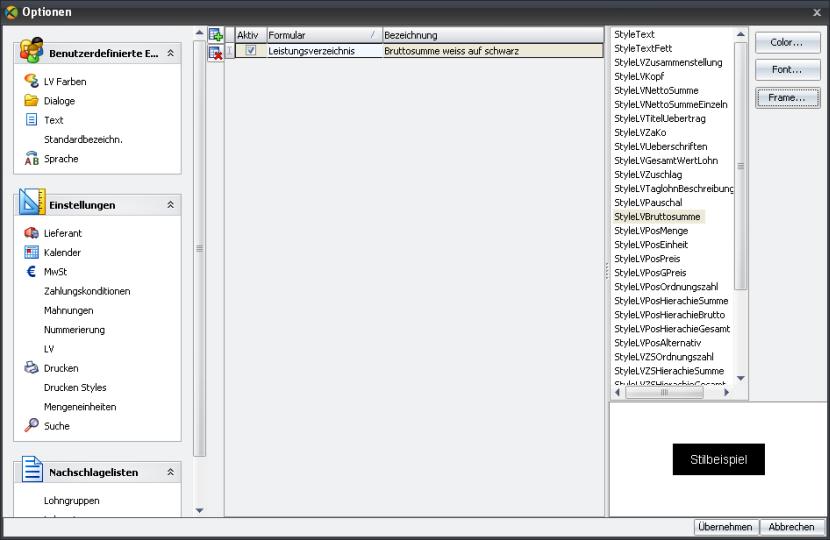
|
10.
|
Um einen Style schließlich anzuwenden bzw. aktiv zu setzen, setzen Sie bitte in der Checkbox im Feld Aktiv des entsprechenden Datensatzes ein Häkchen.
|
|
11.
|
Sobald alle Einstellungen und Änderungen vorgenommen wurden, klicken Sie im Optionenfenster abschließend den Button Übernehmen, um alle Einstellungen und Änderungen zu speichern.
|
|
12.
|
Wechseln Sie nun wieder zurück zu Ihrem Dokument und klicken Sie auf den Button Vorschau, um sich die Layoutveränderungen zunächst in der Vorschau anzuschauen, bzw. gegebenenfalls gleich auszudrucken.
|
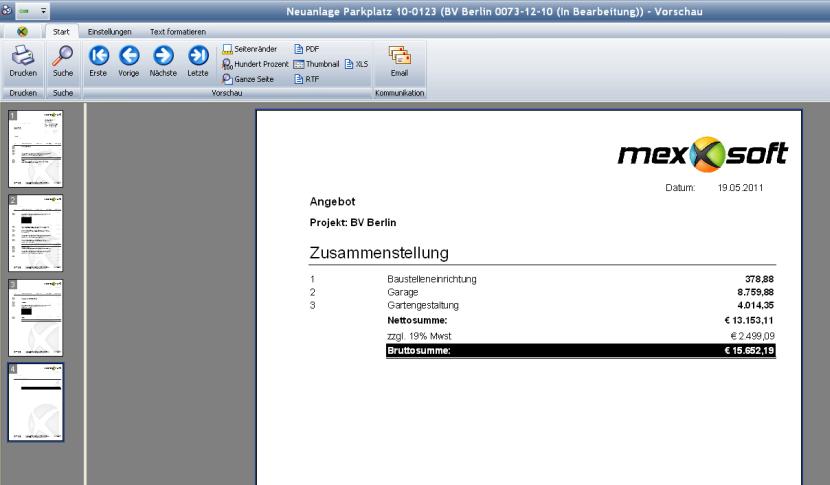
Selbstverständlich kann ein Style mehrere Layoutveränderungen gleichzeitig beinhalten. Sie können zusätzlich zu den in den vorherigen Schritten durchgeführten Änderungen also z.B. auch die Ordnungszahlen in einer anderen Farbe und/oder in einer anderen Schriftart und/oder in einer anderen Schriftfarbe erscheinen lassen.
|